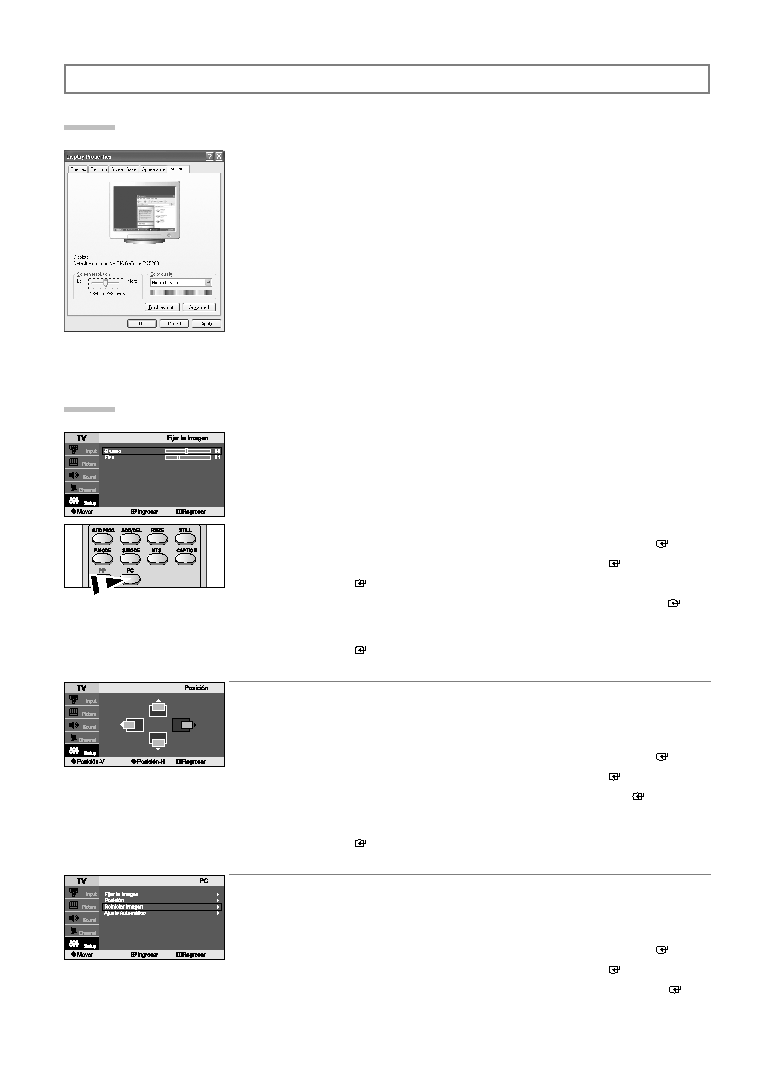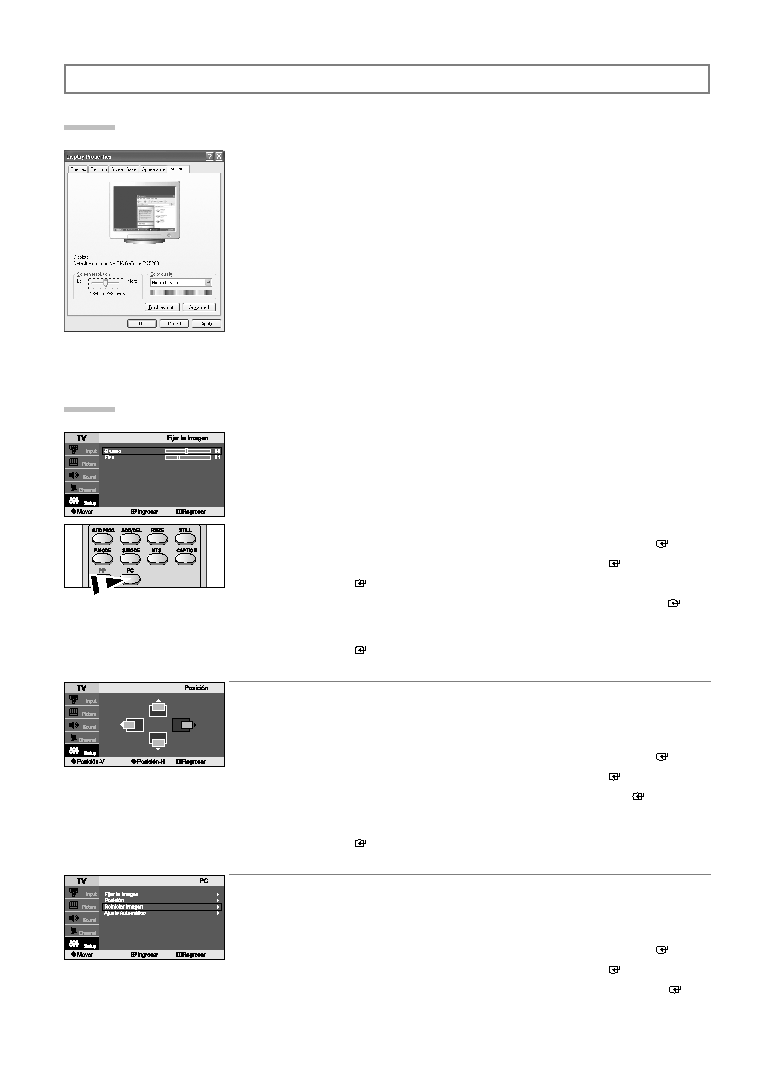
Español-18
Configuración del PC
Fijar la Imagen:
El propósito del ajuste de la calidad de imagen es eliminar o reducir el ruido de la imagen.
Si el ruido no desaparece sólo con la sintonización fina, realice los ajustes de frecuencia hasta el máximo y vuelva a
realizar la sintonización fina.
Después de reducir el ruido, vuelva a ajustar la imagen para que quede alineada en el centro de la pantalla.
1.
Ajustes predefinidos: Pulse el botón PC para seleccionar el modo PC.
2.
Pulse el botón MENU para visualizar el menú.
Pulse el botón
o
para seleccionar “Configuración” y, después, pulse el botón ENTER
.
3.
Pulse el botón
o
para seleccionar “PC” y, después, pulse el botón ENTER
.
4.
Pulse el botón ENTER
para seleccionar “Fijar la Imagen”.
5.
Pulse el botón
o
para seleccionar “Grueso” o “Fino”, y, después, pulse el botón ENTER
.
6.
Pulse el botón
o
para ajustar la calidad de la pantalla.
Pueden aparecer rayas verticales o la imagen tener poca definición.
Pulse el botón ENTER
.
7.
Pulse el botón EXIT para salir.
Posición:
Ajuste la posición de la pantalla del PC si no se acopla a la pantalla del TV.
1.
Ajustes predefinidos: Pulse el botón PC para seleccionar el modo PC.
2.
Pulse el botón MENU para visualizar el menú.
Pulse el botón
o
para seleccionar “Configuración” y, después, pulse el botón ENTER
.
3.
Pulse el botón
o
para seleccionar “PC” y, después, pulse el botón ENTER
.
4.
Pulse el botón
o
para seleccionar “Posición” y, después, pulse el botón ENTER
.
5.
Pulse el botón
o
para ajustar la posición V. (posición vertical).
Pulse el botón
o
para ajustar la posición H. (posición horizontal).
Pulse el botón ENTER
.
6.
Pulse el botón EXIT para salir.
Reiniciar imagen:
Puede recuperar todos los ajustes de imagen predeterminados de fábrica.
1.
Ajustes predefinidos: Pulse el botón PC para seleccionar el modo PC.
2.
Pulse el botón MENU para visualizar el menú.
Pulse el botón
o
para seleccionar “Configuración” y, después, pulse el botón ENTER
.
3.
Pulse el botón
o
para seleccionar “PC” y, después, pulse el botón ENTER
.
4.
Pulse el botón
o
para seleccionar “Reiniciar imagen” y, después, pulse el botón ENTER
.
5.
Pulse el botón EXIT para salir.
Instalación del software en el equipo (según Windows XP)
A continuación se muestra la configuración de visualización de Windows para un ordenador típico.
Probablemente la pantalla real de su PC sea distinta; dependerá de la versión concreta de Windows y de la
tarjeta de vídeo que tenga.
Pero aunque las pantallas reales tengan un aspecto diferente, se aplicarán los mismos ajustes básicos y la
misma información en la mayoría de los casos. (En caso contrario, póngase en contacto con el fabricante del
ordenador o con el distribuidor de Samsung.)
1.
Primero, haga clic en “Control Panel (Panel de control)” en el menú Inicio de Windows.
2.
Cuando aparezca la pantalla del Panel de control, haga clic en “Appearance and Themes
(Apariencia y Temas)” y aparecerá un cuadro de diálogo.
3.
Cuando aparezca la pantalla del Panel de control, haga clic en “Dispiay (Pantalla)” y aparecerá un
cuadro de diálogo.
4.
Seleccione la ficha “Settings (Configuración)” en el cuadro de diálogo.
La configuración de tamaño correcto (resolución): óptimo- 1360 X 768
Si existe una opción de frecuencia vertical en el cuadro de diálogo de configuración de la pantalla,
el valor correcto es “60” o “60 Hz”. Si no, haga clic en “OK (Aceptar)” y salga del cuadro de diálogo.
PANTALLA DE PC